
Die Anmeldeoberfläche des Microsoft Store dreht sich ständig im Kreis. Sind Sie schon einmal auf die Anmeldeoberfläche des Microsoft Store gestoßen, die sich bei Verwendung von Win10 ständig im Kreis dreht? Wenn Ihnen das passiert, machen Sie sich keine Sorgen! Der PHP-Editor Apple stellt Ihnen in diesem Artikel verschiedene Lösungen ausführlich vor. Das Problem kann durch Netzwerkprobleme oder Probleme bei der Anmeldung bei einem lokalen Konto verursacht werden. Lesen Sie weiter und wir führen Sie Schritt für Schritt durch die Behebung des Problems, damit Sie problemlos auf den Microsoft Store zugreifen können.
Analyse des Problems, dass sich die Anmeldeschnittstelle des Win10 Microsoft Store ständig im Kreis dreht
1. Netzwerkverbindungsproblem
Stellen Sie sicher, dass der Computer mit einem zuverlässigen Internet verbunden ist. Für die Anmeldung bei einem Microsoft-Konto ist eine stabile Netzwerkverbindung erforderlich. Wenn Ihr Netzwerk instabil oder nicht verbunden ist, kann es während des Anmeldevorgangs zu Problemen kommen.
1. Stellen Sie sicher, dass der Computer mit einem verfügbaren WLAN oder kabelgebundenen Netzwerk verbunden ist, und versuchen Sie, die Webseite zu öffnen, um zu überprüfen, ob das Netzwerk normal ist.
2. Starten Sie den Router und den Computer neu: Manchmal liegt ein Problem mit dem Router vor. Versuchen Sie, den Router und den Computer neu zu starten, und versuchen Sie dann erneut, sich anzumelden.

2. Melden Sie sich mit einem lokalen Konto an
Versuchen Sie, sich mit einem lokalen Konto beim System anzumelden im Zusammenhang mit Ihrem Microsoft-Konto.
1. Klicken Sie auf dem Anmeldebildschirm auf das Energiesymbol in der unteren linken Ecke, halten Sie die „Umschalttaste“ gedrückt und klicken Sie auf „Neustart“, um die erweiterten Startoptionen aufzurufen.
2. Wählen Sie „Fehlerbehebung“ – „Erweiterte Optionen“ – „Starteinstellungen“: Wählen Sie „4“ in den Starteinstellungen oder drücken Sie die F4-Taste, um in den abgesicherten Modus zu gelangen.
3. Melden Sie sich beim lokalen Konto an: Verwenden Sie im abgesicherten Modus das lokale Konto, um sich beim System anzumelden. Wenn Sie sich normal anmelden können, hängt das Problem möglicherweise mit Ihrem Microsoft-Konto zusammen.
3. Setzen Sie das Microsoft-Kontokennwort zurück
1. Besuchen Sie die Seite zum Zurücksetzen des Microsoft.com-Kontos. Geben Sie das mit Windows 10 verknüpfte Microsoft-Konto ein und befolgen Sie die Anweisungen auf der Seite, um Ihr Passwort zurückzusetzen.
2. Versuchen Sie, sich mit einem neuen Passwort auf dem Windows 10-Anmeldebildschirm anzumelden.
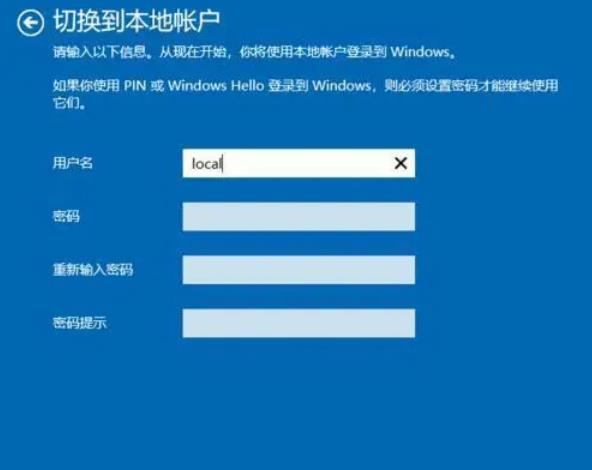
4. Anmeldeinformationen bereinigen
1. Drücken Sie die „Shift“-Taste auf dem Anmeldebildschirm und klicken Sie gleichzeitig auf das Power-Symbol „Neustart“, um erweiterte Startoptionen aufzurufen. Geben Sie den folgenden Befehl in die Eingabeaufforderung ein und drücken Sie die Eingabetaste:
rundll32.exe keymgr.dll, KRShowKeyMgr
2. Suchen Sie im Popup-Fenster nach den Anmeldeinformationen für das Microsoft-Konto. Auswählen und löschen. Schließen Sie das Eingabeaufforderungsfenster, starten Sie den Computer neu und versuchen Sie, sich mit einem Microsoft-Konto anzumelden.

5. Überprüfen Sie die Uhrzeit- und Datumseinstellungen.
Stellen Sie sicher, dass Uhrzeit und Datum des Computers nicht korrekt eingestellt sind.
1. Klicken Sie mit der rechten Maustaste auf die Uhrzeit in der Taskleiste und wählen Sie „Datum/Uhrzeit anpassen“. Stellen Sie sicher, dass sowohl „Zeit automatisch einstellen“ als auch „Zeitzone automatisch einstellen“ aktiviert sind.
6. Windows-Updates
Stellen Sie sicher, dass das Windows 10-System auf dem neuesten Stand ist und die neuesten Updates installiert sind.
Wählen Sie in den „Einstellungen“ „Update & Sicherheit“ – „Windows Update“ – „Nach Updates suchen“. Wenn Updates verfügbar sind, installieren Sie diese und starten Sie Ihren Computer neu.
7. Wechseln Sie in den abgesicherten Modus
Manchmal kann das Anmeldeproblem nach der Anmeldung im abgesicherten Modus durch einen Wechsel zurück in den normalen Modus gelöst werden.
1. Drücken Sie auf dem Anmeldebildschirm die „Umschalttaste“ und klicken Sie gleichzeitig auf das Energiesymbol und wählen Sie „Neustart“, um die erweiterten Startoptionen aufzurufen. Wählen Sie „Fehlerbehebung“ – „Erweiterte Optionen“ – „Starteinstellungen“.

2. Wählen Sie „4“ in den Starteinstellungen oder drücken Sie die F4-Taste, um in den abgesicherten Modus zu gelangen. Melden Sie sich im abgesicherten Modus an und starten Sie Ihren Computer wieder im normalen Modus.
Das obige ist der detaillierte Inhalt vonWas soll ich tun, wenn sich die Anmeldeoberfläche des Windows 10 Microsoft Store ständig im Kreis dreht?. Für weitere Informationen folgen Sie bitte anderen verwandten Artikeln auf der PHP chinesischen Website!
 Die Vorteile des OTC-Handels
Die Vorteile des OTC-Handels
 Attributverwendung
Attributverwendung
 Was ist der Unterschied zwischen der Wertübergabe und der Referenzübergabe in Java?
Was ist der Unterschied zwischen der Wertübergabe und der Referenzübergabe in Java?
 So bedienen Sie JSON mit JQuery
So bedienen Sie JSON mit JQuery
 So entfernen Sie HTML-Code
So entfernen Sie HTML-Code
 Win7 meldet, dass auf Anwendungsdaten nicht zugegriffen werden kann
Win7 meldet, dass auf Anwendungsdaten nicht zugegriffen werden kann
 Häufig verwendete MySQL-Verwaltungstools
Häufig verwendete MySQL-Verwaltungstools
 wie man eine Website erstellt
wie man eine Website erstellt




